티스토리 뷰

윈도우 라이센스 만료 라이선스가 곧 만료됩니다 해결방법, 윈도우를 사용하다 보면 해당 문구가 나타나게 된다. 해당 문구를 해결하는 방법은 여러가지가 있지만 다시 윈도우 제품키 재인증을 받아 해당 문제를 해결해 볼 수 있다.

윈도우 라이센스 만료 라이선스가 곧 만료됩니다 문제를 해결하기 위해 키보드에서 윈도우키를 눌러준다. 그리고 검색 기능을 이용해 cmd를 검색하고 관리자 권한으로 실행 버튼을 눌러준다.

cmd 관리자 권한으로 실행 버튼을 눌러주면 위와 같이 윈도우 화면에 관리자:명령 프롬프트 팝업창이 나타나며 명령어를 입력해주면 된다.
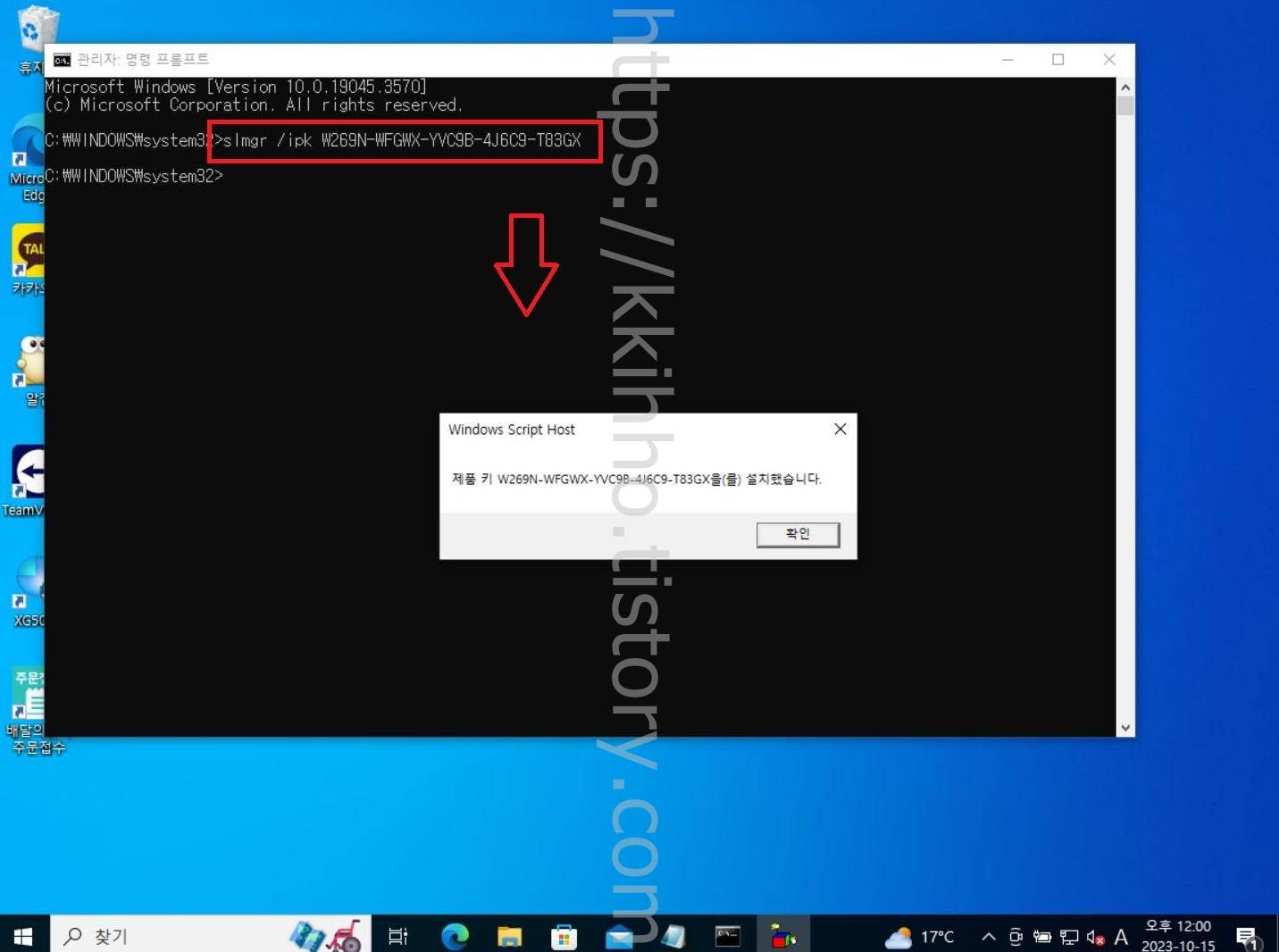
먼저 첫번째 명령어는 해당 윈도우 OS 버전에 맞는 제품키 명령어를 입력해주면 되는데 txt 파일을 다운로드 받아 복사 붙여넣기 해주면 편하다. 아무튼 입력 후에 엔터를 눌러주면 설치 팝업창이 나타나며 확인 버튼을 눌러 닫아준다.
Home
slmgr /ipk TX9XD-98N7V-6WMQ6-BX7FG-H8Q99
Pro
slmgr /ipk W269N-WFGWX-YVC9B-4J6C9-T83GX

제품키 명령어를 입력했다면 이제 두번째 제품키 입력을 해주면 되는데 slmgr /skms kms8.msguides.com 입력 후에 엔터를 눌러주고 설정했다는 팝업창이 뜨면 확인 버튼을 눌러준다.

마지막으로 slmgr /ato 명령어 입력 후에 잠시 기다려주면위와 같이 제품에 대한 정품 인증을 받았습니다. 팝업창이 나타나며 확인 버튼을 눌러 윈도우 라이센스 만료 라이선스가 곧 만료됩니다 문제를 해결해주면 되겠다.

제대로 인증으 됐는지 확인하기 위해서는 키보드에서 단축키 윈도키 + i키를 눌러주고 해당 팝업창이 뜨면 업데이트 및 보안 항목을 선택하여 들어가 준다.

업데이트 및 보안 페이지로 넘어왔다면 여기에서는 여러가지 항목 확인이 가능하다. 인증이 제대로 됐는지 확인하려면 좌측 정품 인증 항목을 선택해 들어가 준다.

정품 인증 화면으로 넘어왔다면 곧바로 활성화 부분에서 조직의 정품이증 서비스를 사용해 윈도우 정품 인증을 받았다는 내용을 확인해 볼 수 있다. 그럼 여기까지 포스팅을 마치며 윈도우 라이센스 만료 라이선스가 곧 만료됩니다 해결방법에 대하여 간단하게 알아보는 시간이었다.
'IT정보' 카테고리의 다른 글
| 넷플릭스 PC버전 다운로드 설치 pc로 보기 (0) | 2023.10.16 |
|---|---|
| 노트북 티비 tv 무선연결 연결방법 (0) | 2023.10.16 |
| 노트북 컴퓨터 키보드 숫자먹통 숫자키 안눌릴때 (0) | 2023.10.16 |
| 책상 버리는 방법 비용 (0) | 2023.10.16 |
| 티비 무료로 버리기 tv 버리는 방법 (0) | 2023.10.16 |
